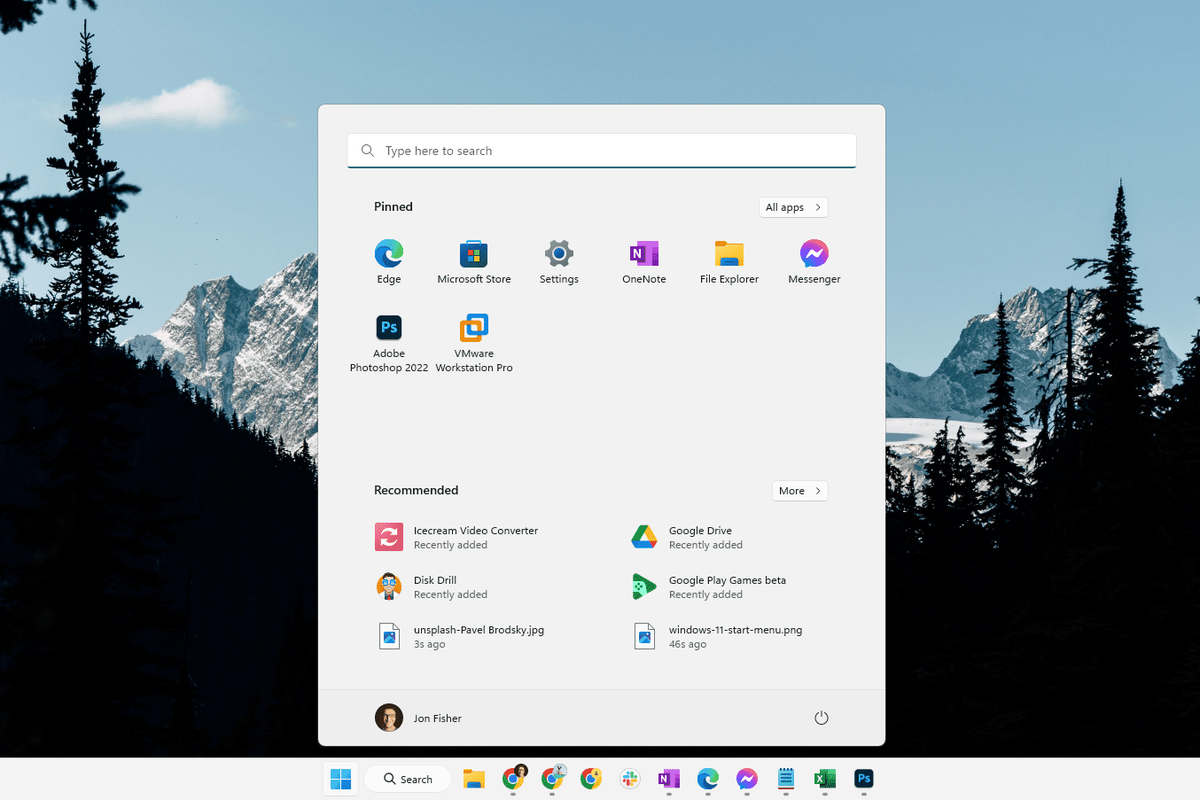आपकी तस्वीरों को वॉटरमार्क करना कई कारणों से आवश्यक है। सबसे महत्वपूर्ण आपके काम के कॉपीराइट की रक्षा करना है और यह सुनिश्चित करना है कि कोई भी इसका दावा नहीं कर सकता है या आपके बिना या फोटो को देखे बिना यह जानते हुए कि यह आपका काम है, इसका पुन: उपयोग नहीं कर सकता है।

लेकिन कई तस्वीरों पर वॉटरमार्क लगाना एक ऐसी प्रक्रिया है जो तस्वीरों को संपादित करने के लिए फोटोशॉप का उपयोग करने वालों के लिए सिरदर्द का कारण बनती है। यह थोड़ा जटिल हो सकता है। हालांकि, तस्वीरों के एक बैच पर एक साथ वॉटरमार्क लगाने और काफी समय बचाने की एक तकनीक है।
आइए जानें कि आप इस पूर्वाभ्यास का उपयोग करके छवियों के एक बैच में पारदर्शी वॉटरमार्क कैसे जोड़ सकते हैं।
फोटोशॉप में वॉटरमार्क कैसे जोड़ें
कुछ अपने वॉटरमार्क को अलग रखना पसंद करते हैं, जबकि अन्य पारदर्शिता पसंद करते हैं। अधिकांश समय, वॉटरमार्क में पाठ्य सामग्री होती है जो निर्माता की शैली और वरीयताओं को इंगित करती है। यह एक ईमेल पता, एक लोगो या एक कलाकार का नाम हो सकता है - कुछ भी जो अनिवार्य रूप से बताता है कि छवि किसकी है।
फोटोशॉप में वॉटरमार्क जोड़ना एक मुश्किल काम है। इसके लिए परतों और अधिक उन्नत प्रोग्राम ज्ञान का उपयोग करने का ठोस ज्ञान आवश्यक है। जबकि स्वचालित रूप से छवियों में वॉटरमार्क जोड़ने के लिए कोई विशेष सुविधा नहीं है, 'एक्शन' सुविधा का उपयोग करके यह काम और साथ ही कुछ भी करता है।
एकाधिक फ़ोटो में वॉटरमार्क लगाने का पहला चरण एक छवि पर वॉटरमार्क बनाना है। फ़ोल्डर में सबसे छोटे रिज़ॉल्यूशन वाली तस्वीर का उपयोग करें, क्योंकि फ़ोटोशॉप वॉटरमार्क को स्केल नहीं कर सकता। यदि आप ऐसा करने में विफल रहते हैं, तो इसका परिणाम पिक्सेलयुक्त वॉटरमार्क हो सकता है।
क्रिया बनाना
फ़ोटोशॉप में वॉटरमार्क छवियों को बैचने के लिए आपको एक क्रिया बनानी होगी। यह प्रोग्राम को आपके द्वारा चुनी गई व्यक्तिगत तस्वीरों पर वॉटरमार्क बनाने के चक्र को दोहराने की अनुमति देगा। एकल वॉटरमार्क बनाने से पहले, आपको रिकॉर्डिंग क्रियाओं के लिए फ़ोटोशॉप की सुविधा का उपयोग करना चाहिए।
यहां बताया गया है कि इस सुविधा का उपयोग कैसे करें।
- 'कार्रवाई' टैब खोलें।
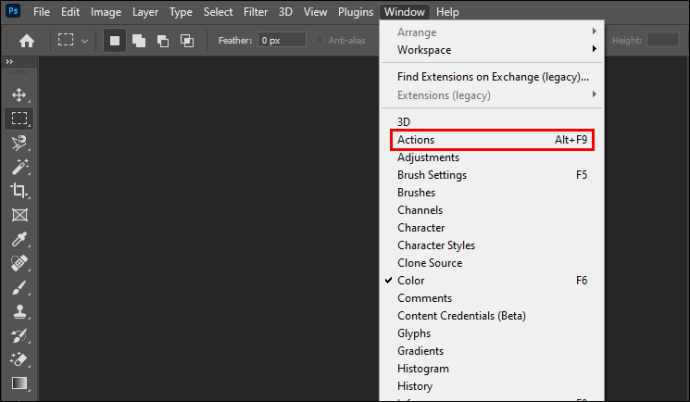
- विंडो के नीचे 'क्रिएट न्यू एक्शन' बटन पर क्लिक करें।
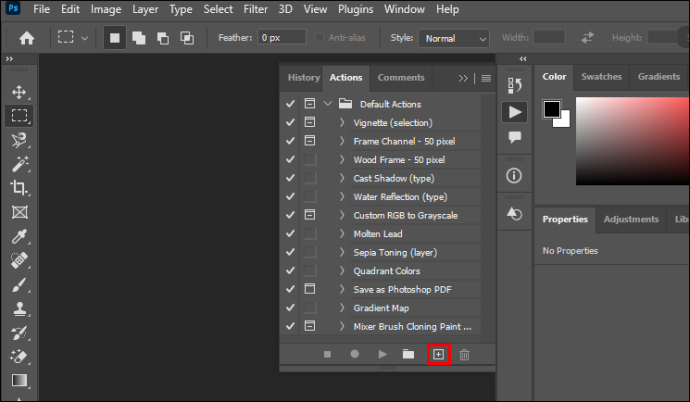
- एक डायलॉग विंडो पॉप अप होगी। क्रिया का नाम दर्ज करें। इस मामले में, इसे 'वॉटरमार्क' नाम दें।
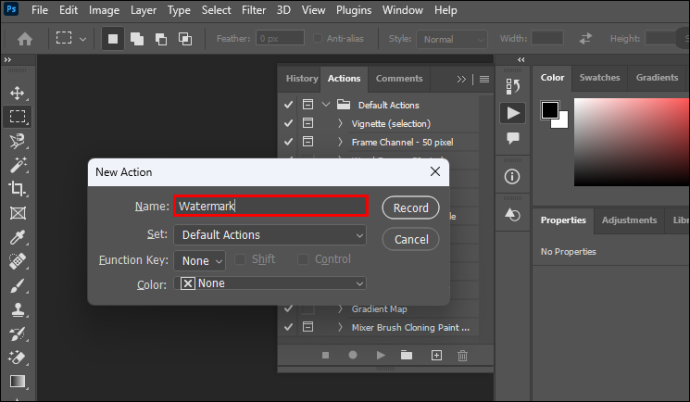
- 'रिकॉर्ड' पर क्लिक करें।
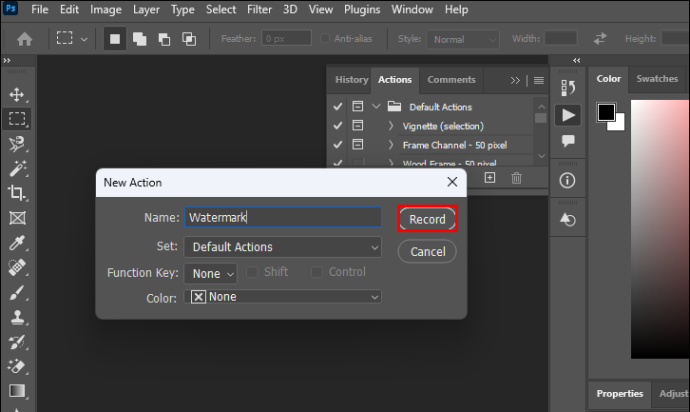
फ़ोटोशॉप अब बैच वॉटरमार्किंग के लिए प्रतिमान बनाने के लिए निम्नलिखित सभी क्रियाओं को याद रखेगा।
एक पारदर्शी वॉटरमार्क बनाना
आप प्राथमिक फोटो पर वॉटरमार्क को क्राफ्ट करने के साथ शुरू कर सकते हैं, फ़ोटोशॉप बैच वॉटरमार्किंग के लिए एक टेम्पलेट के रूप में उपयोग करेगा। उस छवि को खोलें जिसे आप प्रोग्राम में स्टैम्प करना चाहते हैं और परतें बनाना शुरू करें। आप इस पूर्वाभ्यास में टेक्स्ट को वॉटरमार्क के रूप में उपयोग करेंगे।
यहां बताया गया है कि स्टेप बाई स्टेप वॉटरमार्क कैसे बनाया जाता है।
- 'परतें' पैनल खोलें और 'नई परत' पर क्लिक करें।
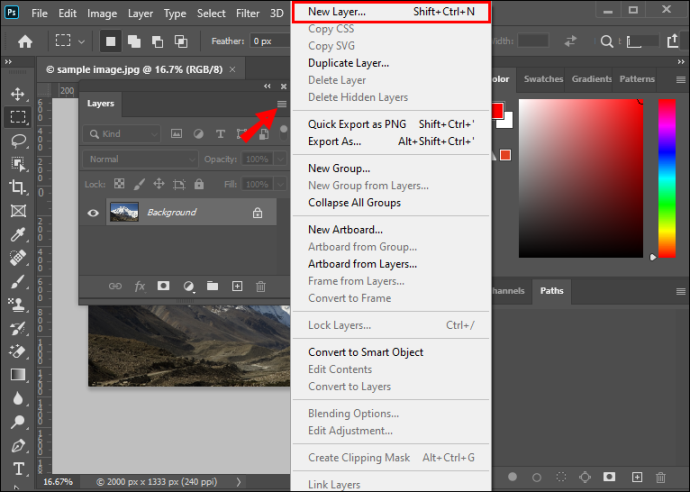
- बाएं टूलबार पर जाएं और 'क्षैतिज प्रकार टूल' पर क्लिक करें। फोटो के अंदर कहीं भी वॉटरमार्क की सामग्री टाइप करें।
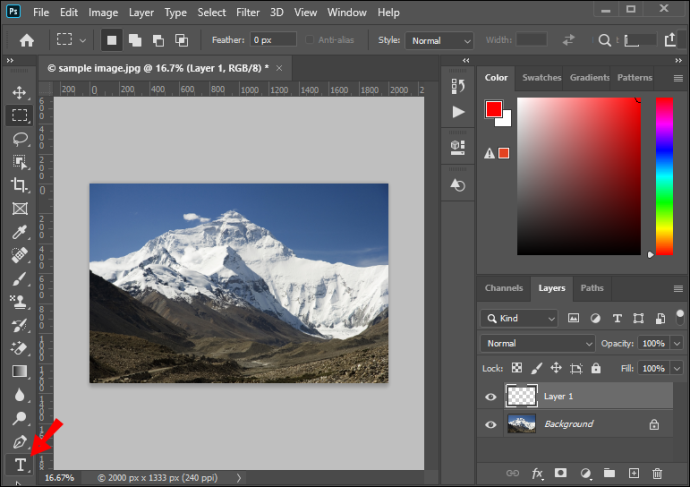
- शीर्ष मेनू से 'संपादित करें' टैब खोलें और 'निशुल्क रूपांतरण' चुनें। परत की पाठ्य सामग्री का आकार बदलें और व्यवस्थित करें।

- 'मूव' टूल चुनें और वॉटरमार्क की स्थिति समायोजित करें। वैकल्पिक रूप से, यदि आप वॉटरमार्क को केंद्रित करना चाहते हैं तो मुख्य टूलबार में 'व्यवस्था करें' बटन पर क्लिक करें। इस कदम को न छोड़ें, क्योंकि यह प्रत्येक बैच फोटो में वॉटरमार्क को ठीक करता है।

- नई टेक्स्टुअल लेयर का चयन करें और 'लेयर स्टाइल' पर जाएं या लेयर्स विंडो के निचले मेनू में 'fx' बटन दबाएं।
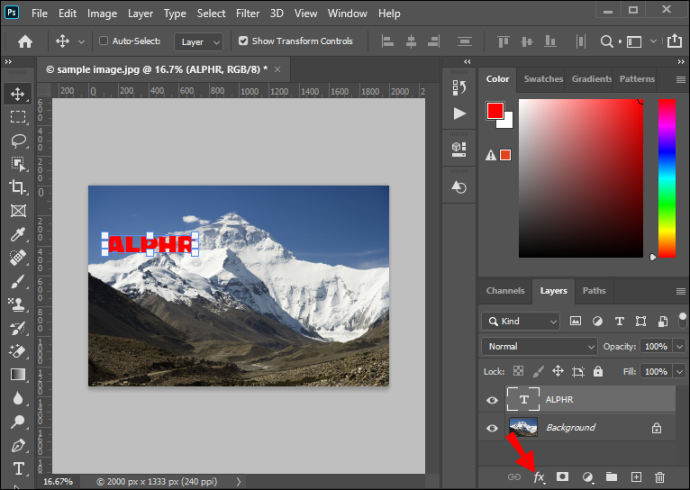
- 'बेवेल एंड एम्बॉस' चुनें। इसे डिफ़ॉल्ट सेटिंग्स पर छोड़ दें और 'ओके' पर क्लिक करें।

- परत मेनू के शीर्ष पर 'भरें' विकल्प पर जाएं और केवल बेवल प्रभाव को बनाए रखने के लिए इसे 0 पर सेट करें। ऐसा करने से वॉटरमार्क का पारदर्शी रूप दिखाई देगा और यह कांच जैसा प्रभाव देगा।
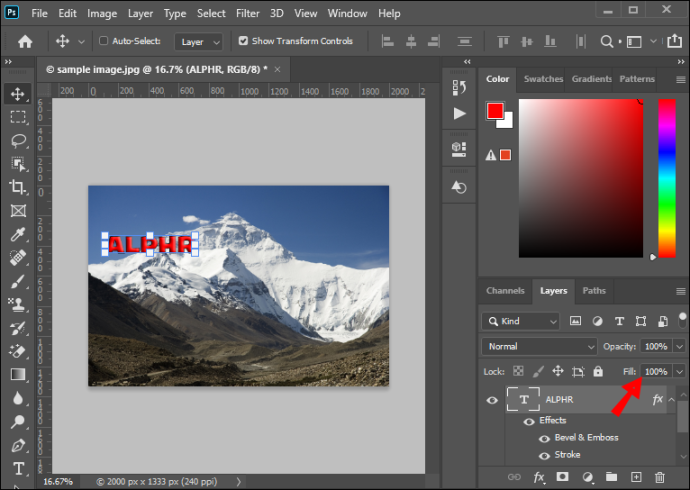
- पृष्ठभूमि चित्र को हटाने के लिए 'परत हटाएं' पर क्लिक करें।
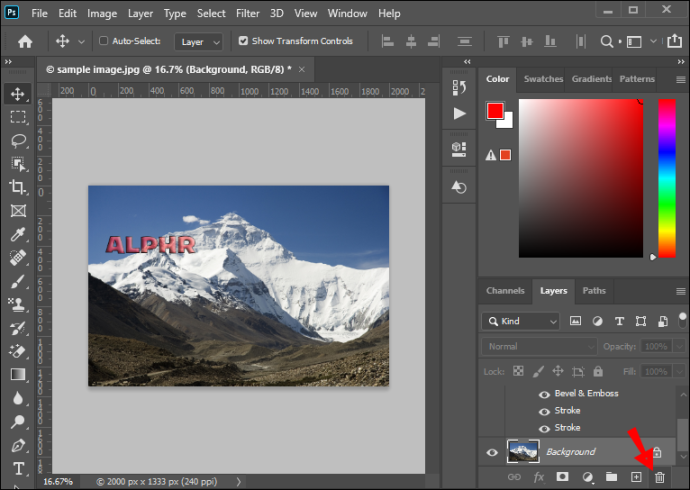
आपने वॉटरमार्क बनाया है और इसे भविष्य में उपयोग के लिए सहेज सकते हैं।
अब वह क्षण आ गया है जब आपको अपने कार्यों को रिकॉर्ड करना बंद कर देना चाहिए। बाएं टूलबार में 'कार्रवाई' पैनल पर जाएं, वर्ग चिह्न वाले बटन पर क्लिक करें और अपनी गतिविधियों को रिकॉर्ड करना बंद करें। अब आप मूल तस्वीर को बंद कर सकते हैं, क्योंकि जब आप रिकॉर्ड की गई कार्रवाई को बैच पर लागू करते हैं तो आप इसे वैसे भी वॉटरमार्क कर देंगे।
फेसबुक डार्क मोड कैसे प्राप्त करें
बैच में वॉटरमार्क जोड़ना
फ़ोटोशॉप में अपनी छवियों में वॉटरमार्क जोड़ने के दो तरीके हैं। एक बार जब आप कार्रवाई रिकॉर्ड कर लेते हैं, तो आप इसे एक बैच पर चला सकते हैं।
इसे करने की पहली विधि निम्नलिखित है:
- शीर्ष मेनू पर जाएं और फ़ाइल - स्क्रिप्ट - इमेज प्रोसेसर टैब खोलें। डायलॉग विंडो खुलेगी।
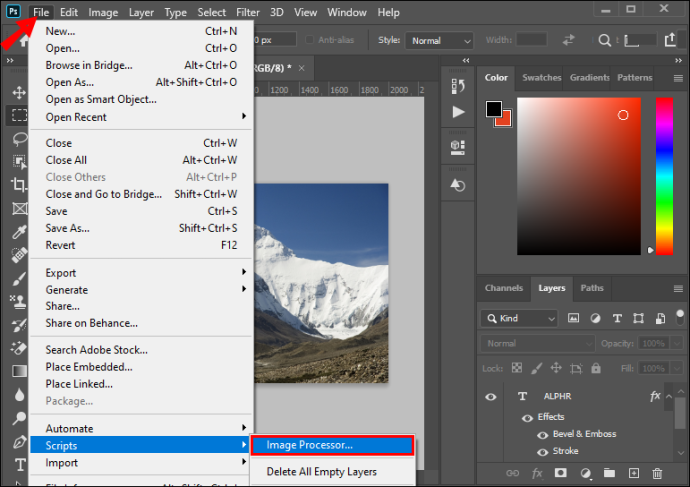
- उन छवियों वाले फ़ोल्डर का चयन करें जिन्हें आप बैच करना चाहते हैं।
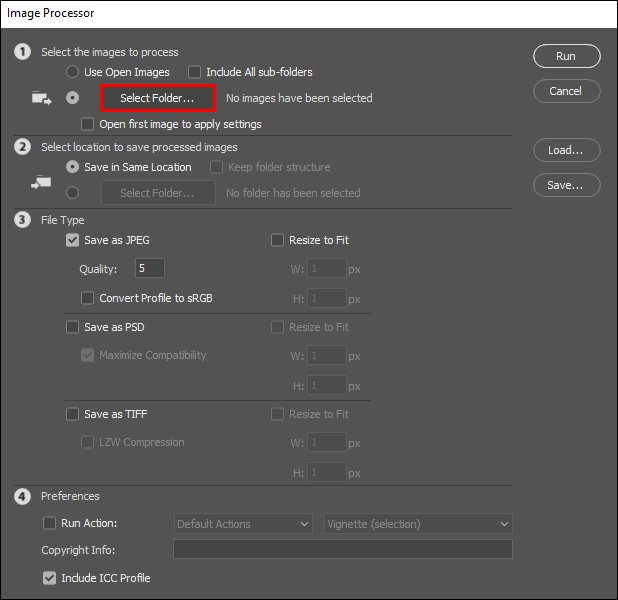
- 'गंतव्य फ़ोल्डर' चुनें जहां आप संसाधित छवियों को निर्यात करना चाहते हैं। आप उन्हें सटीक स्थान या अपने ड्राइव पर किसी अन्य स्थान पर सहेजना चुन सकते हैं।
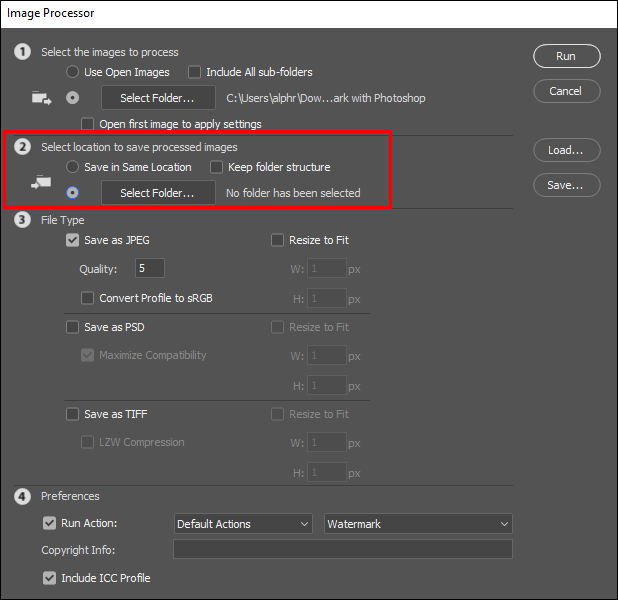
- निर्यात की गई छवियों का फ़ाइल प्रकार चुनें। उन्हें जेपीजी प्रारूप में संसाधित करने और गुणवत्ता स्तर को 11 पर सेट करने की अनुशंसा की जाती है।
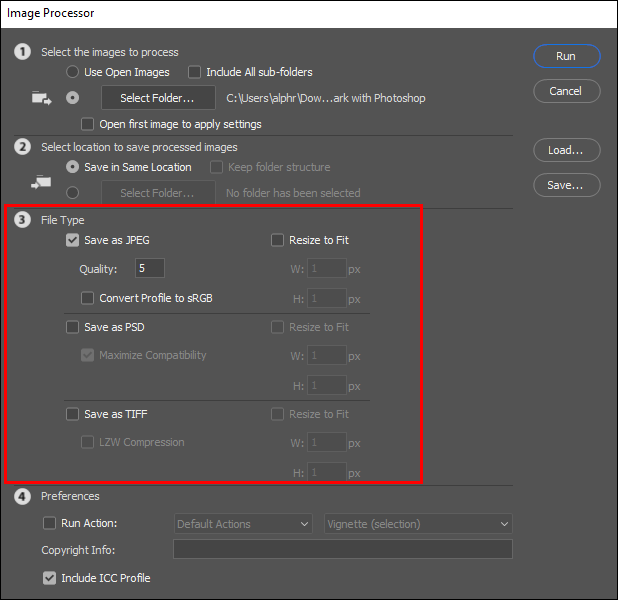
- 'रन एक्शन' पर क्लिक करें। आपके द्वारा पहले बनाई गई 'वॉटरमार्क' क्रिया चुनें।
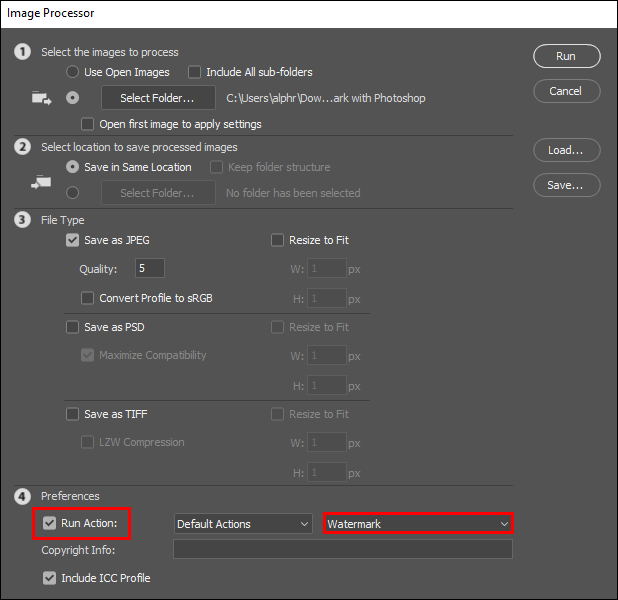
- 'रन' पर क्लिक करें और छवियों को संसाधित करना शुरू करें।
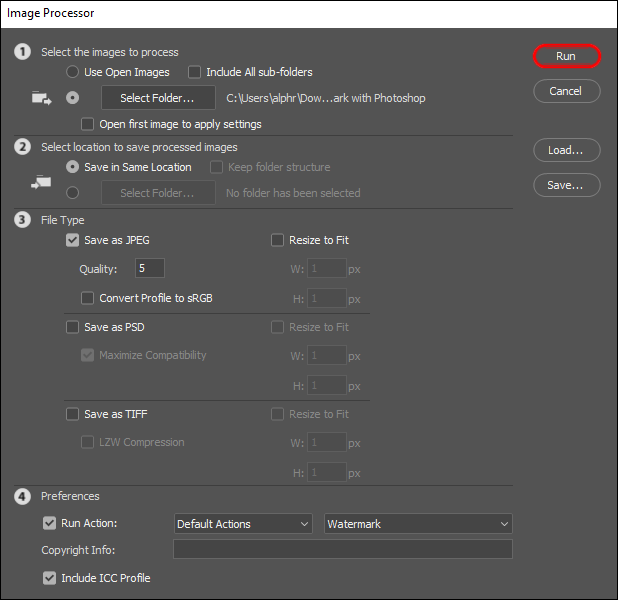
एक्शन चलाने के बाद, फोटोशॉप बैच में प्रोसेस की गई सभी तस्वीरों को स्वचालित रूप से सहेज लेगा। इसलिए, 'इस रूप में सहेजें' बटन को हिट करने की कोई आवश्यकता नहीं है।
आप छवियों के एक बैच पर वॉटरमार्क जोड़कर प्रदर्शन करने के लिए अन्य प्रकार की कार्रवाई कर सकते हैं। इसे मेनू से 'बैच' चयन का उपयोग करने की आवश्यकता है।
यहाँ इस विकल्प का एक त्वरित पूर्वाभ्यास है।
- प्रोग्राम विंडो में शीर्ष मेनू से फ़ाइल - स्वचालित - बैच चुनें।
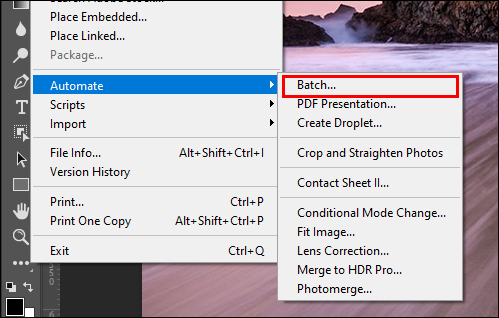
- ड्रॉप-डाउन मेनू से पहले से रिकॉर्ड की गई 'वॉटरमार्क' क्रिया चुनें।
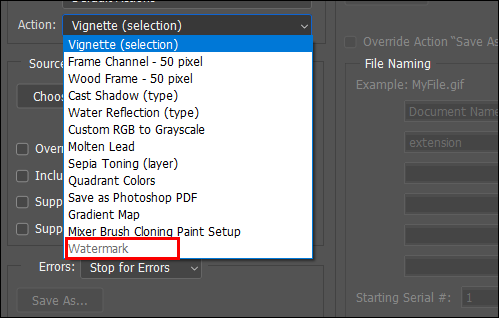
- 'चुनें' पर क्लिक करें और 'स्रोत' को 'फ़ोल्डर' पर सेट करें।
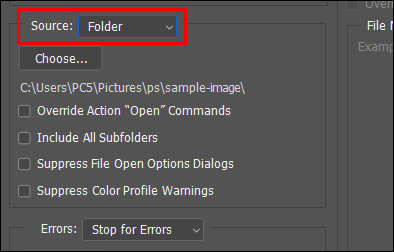
- स्रोत उठाओ
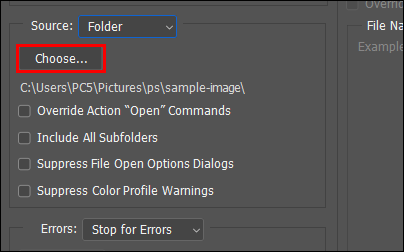
- 'गंतव्य' अनुभाग में, 'चुनें' बटन पर क्लिक करें और गंतव्य को 'फ़ोल्डर' पर सेट करें। 'सहेजें और बंद करें' विकल्प न चुनें, क्योंकि यह आपकी छवियों को अधिलेखित कर देगा, और आप उन्हें खो देंगे।
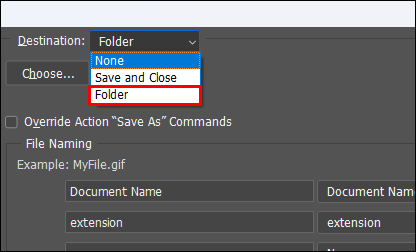
- वह गंतव्य फ़ोल्डर चुनें जहाँ आप आउटपुट फ़ाइलों को निर्यात करना चाहते हैं।
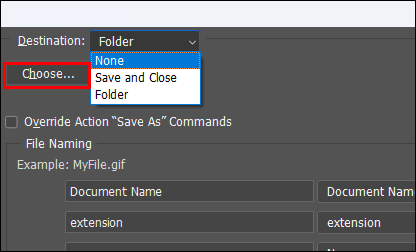
- बैच वॉटरमार्किंग शुरू करने के लिए 'ओके' पर क्लिक करें।

फोटोशॉप आपके द्वारा निर्दिष्ट कार्रवाई करने से पहले छवि वरीयताओं के बारे में पूछेगा। अनुशंसित छवि प्रारूप (जेपीजी) चुनें और वांछित गुणवत्ता सेट करें। एक बार जब यह सेट हो जाता है और प्रोग्राम ने कार्रवाई पूरी कर ली है, तो आप आउटपुट छवियों को चुने हुए गंतव्य फ़ोल्डर में पाएंगे।
पूछे जाने वाले प्रश्न
वॉटरमार्क क्यों काटा जाता है?
उन्हें जाने बिना sc पर स्क्रीनशॉट कैसे लें
फोटोशॉप तस्वीरों को स्वचालित रूप से स्केल नहीं करता है। आप वॉटरमार्क डिज़ाइन करने के लिए बैच में सबसे छोटी फ़ोटो चुनकर इस समस्या से बच सकते हैं। इमेज - रिसाइज - इमेज साइज में जाकर आप चेक कर सकते हैं कि फोटो का रेजोल्यूशन एक जैसा है या नहीं।
वॉटरमार्क केंद्रित क्यों नहीं है?
वॉटरमार्क बनाते समय आपने शायद 'व्यवस्थित करें' चरण को छोड़ दिया था, इसलिए आपने फ़ोटो पर इसकी स्थिति निर्धारित नहीं की है। इसे ठीक करने के लिए, मुख्य टूलबार में 'व्यवस्था करें' बटन ढूंढें और वॉटरमार्क को केंद्रित करने और सेट करने के लिए इसे क्लिक करें।
वॉटरमार्क पदार्थ
कुछ के लिए, वॉटरमार्किंग चित्र छवि कॉपीराइट की रक्षा करने का एक तरीका है। इस बीच, यह दूसरों के लिए कलाकृति पर हस्ताक्षर करने और प्रमाणित करने का एक तरीका है। तस्वीरों के एक बैच पर वॉटरमार्क लगाने का कारण चाहे जो भी हो, इसे अच्छी तरह से और सुसंगत बनाना महत्वपूर्ण है।
यदि सही तरीके से नहीं किया गया तो छवियों में वॉटरमार्क जोड़ने से गड़बड़ परिणाम हो सकते हैं। अपने बैच को एक साफ़ सुथरा वॉटरमार्क देना एक गुणवत्ता निर्माता होने के काम का एक महत्वपूर्ण हिस्सा है।
आप अपनी तस्वीरों में वॉटरमार्क कैसे जोड़ते हैं? नीचे टिप्पणी अनुभाग में हमें बताओ!